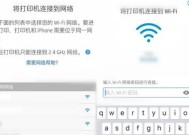手机网络共享路由器的设置步骤是什么?
- 家电技巧
- 2025-04-14
- 2
- 更新:2025-04-08 20:39:04
在数字时代,移动设备的使用日益普及,人们对于随时随地连接互联网的需求也愈发强烈。手机网络共享路由器,也就是我们常说的便携式Wi-Fi热点,已成为许多人的必备工具。它不仅可以为用户提供便捷的网络连接,还能在无公共Wi-Fi覆盖的环境下,分享手机数据网络,让你的其他设备也能够上网。下面将为各位介绍手机网络共享路由器的设置步骤,帮助你轻松实现网络共享。
第一部分:手机网络共享路由器设置前的准备工作
在正式开始设置之前,了解一些基础知识和准备工作是十分必要的。这将为你的设置提供便利,并确保过程中的顺利进行。
1.1确认手机支持网络共享功能
并非所有的手机都支持网络共享功能,在设置之前,你需要确认你的手机型号是否具备此功能。一般来说,智能手机多数支持,具体可通过手机的“设置”菜单中查看。
1.2检查手机网络连接情况
确保你的手机数据网络是开通且稳定的。如果使用的是移动数据,建议在网络信号较好的区域进行设置。
1.3确认手机电量充足或连接充电器
在进行设置的过程中,手机可能会因为大量数据传输而耗电较快。建议在手机电量充足或连接充电器的情况下进行操作。

第二部分:开启手机的网络共享功能
开启手机网络共享功能是设置手机网络共享路由器的第一步。不同品牌和型号的手机可能会有不同的设置方法,但普遍步骤如下:
2.1进入手机“设置”菜单
打开手机,找到并进入“设置”菜单。
2.2选择“网络共享与便携式热点”选项
在设置菜单中找到“网络共享与便携式热点”、“移动热点”或类似命名的选项并点击进入。
2.3启动移动网络共享功能
在“网络共享与便携式热点”菜单中,找到“便携式Wi-Fi热点”或“移动网络共享”选项,并将其开启。

第三部分:配置手机网络共享路由器的Wi-Fi网络
一旦移动网络共享功能启动,你就可以配置分享的Wi-Fi网络了。
3.1设置Wi-Fi网络名称
在“网络共享与便携式热点”菜单中,你可以设置一个易于识别的Wi-Fi网络名称(SSID)。
3.2设置Wi-Fi网络密码
为了保证网络安全,你需要设置一个强密码。选择一个不易被猜到的密码,并确保它足够复杂。
3.3调整其他网络设置(可选)
部分手机允许用户调整更多的网络设置,比如加密类型、网络频段等。你可以根据自己的需求进行调整。

第四部分:连接其他设备并使用共享网络
完成以上步骤后,手机已经变成了一个便携式Wi-Fi路由器。现在,其他设备就可以连接到这个网络了。
4.1在其他设备上搜索Wi-Fi网络
打开其他设备的Wi-Fi功能,搜索并找到刚才设置的Wi-Fi网络。
4.2输入密码连接
找到Wi-Fi网络后,输入之前设置的密码进行连接。
4.3测试网络连接
连接成功后,尝试打开网页或者使用应用程序,确保网络连接正常工作。
第五部分:常见问题解决与使用技巧
5.1关于网络共享的电量消耗
网络共享会显著增加手机的电量消耗,因此建议在有充电条件的环境下使用。
5.2数据流量限制
请注意,网络共享将会使用手机的数据流量,这可能会导致超出套餐流量限制。务必注意自己的数据使用情况。
5.3网络共享的稳定性
手机共享的网络稳定性可能受到多种因素影响,如信号强度、设备性能等。在不稳定时,尝试更换网络环境或重启手机。
结语
通过以上的步骤,你已经能够成功设置手机网络共享路由器,享受随时随地的网络连接。对于如何高效利用手机网络共享功能,还需要在实践中不断摸索和优化。希望本文提供的信息能够帮助你轻松实现网络共享,并在遇到问题时,快速找到解决方法。